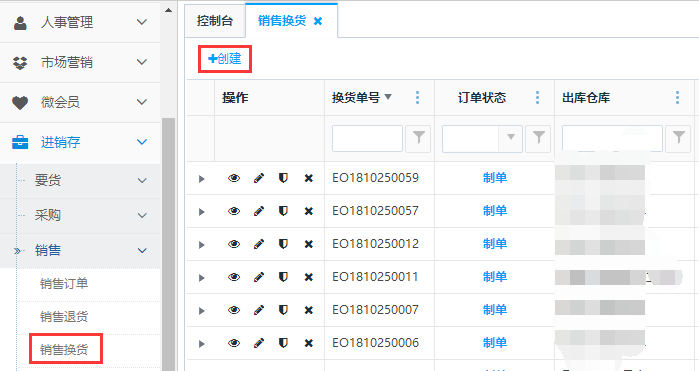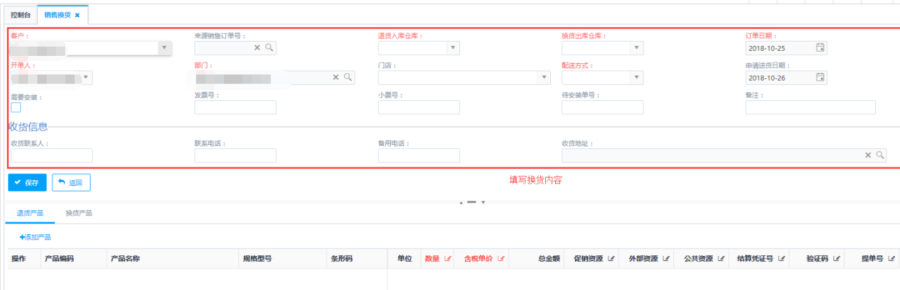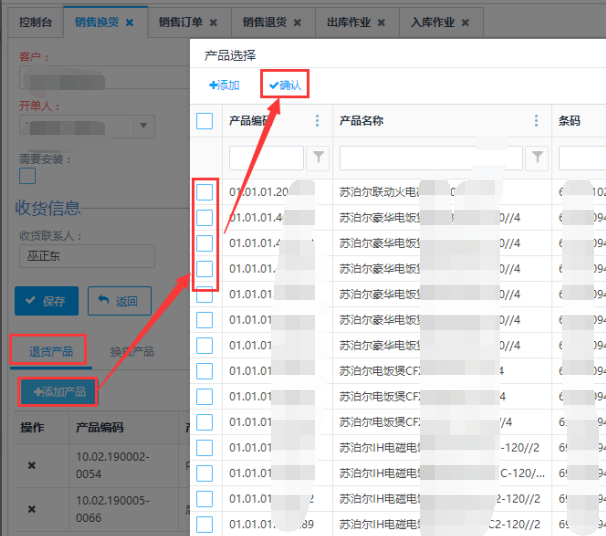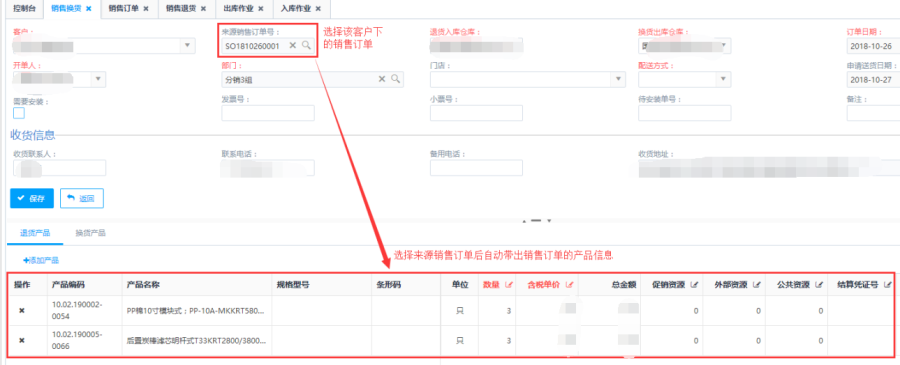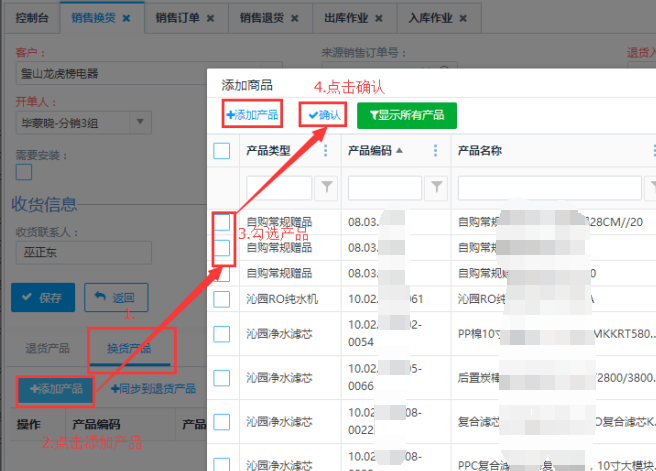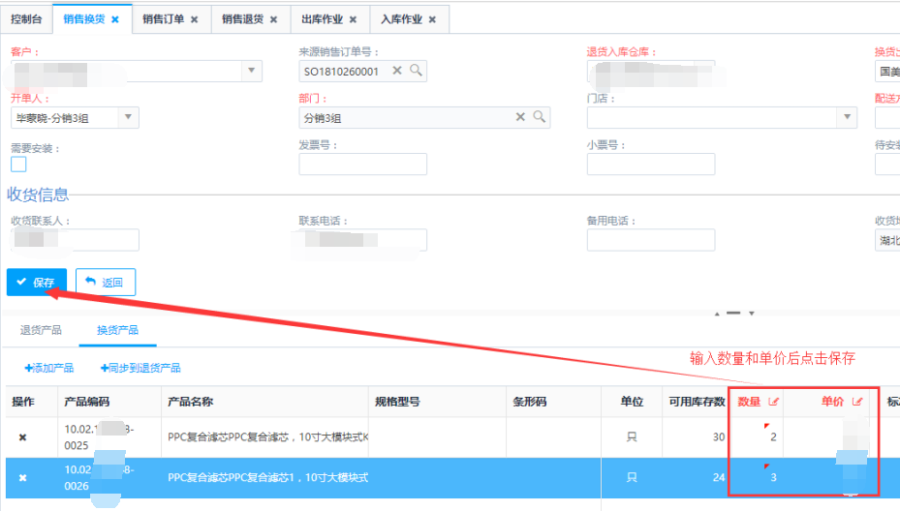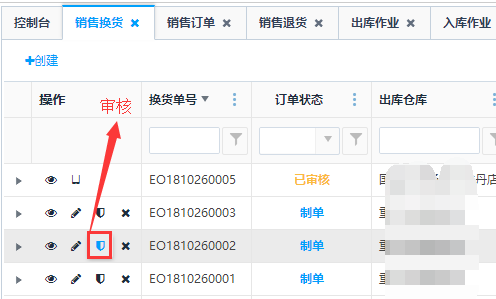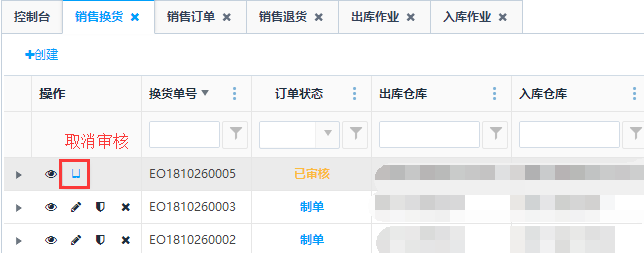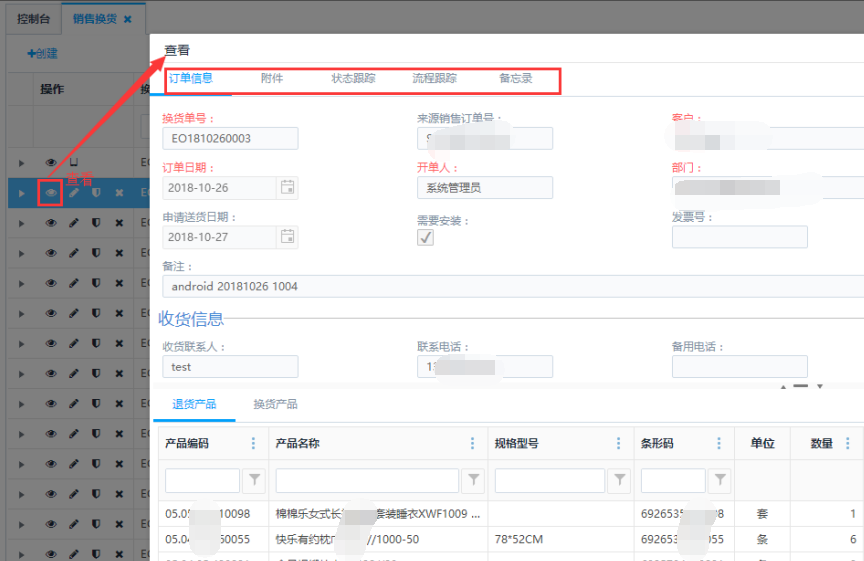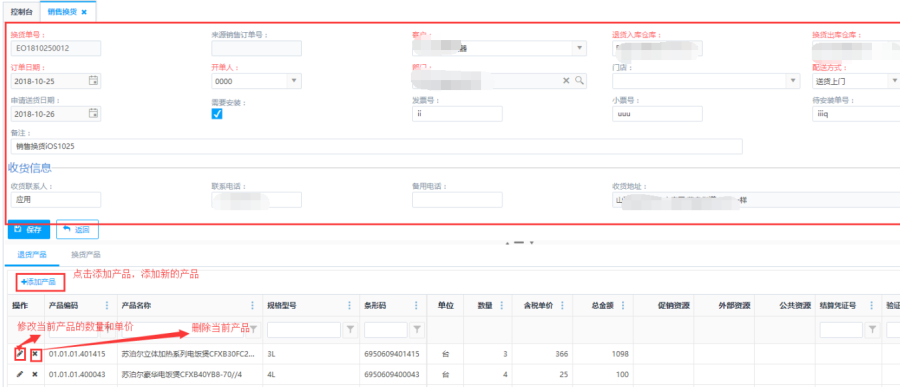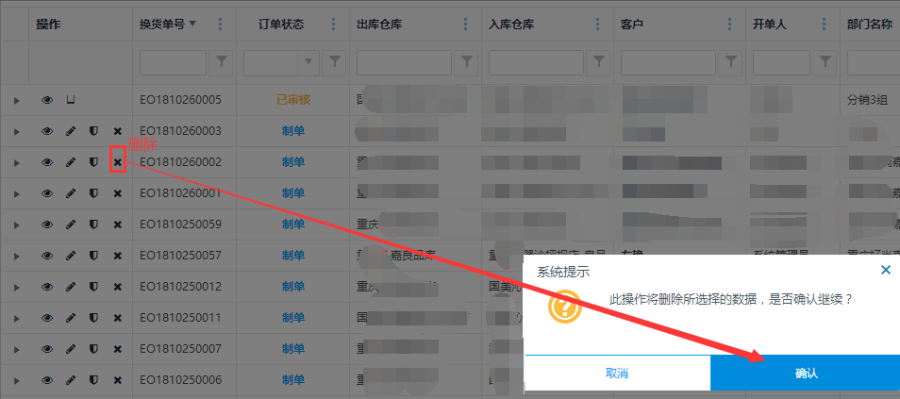访问路径:进销存—销售—销售换货
销售换货包含了退货产品和换货产品,添加的退货产品和换货产品在提交成功后会自动在系统中生成一条销售退货单以及一条销售订单。该功能同样也可以通过先做一个销售退货单再新建一个销售单来进行操作。
创建
第一步:点击列表左上方<创建>按钮,进入销售换货的创建页面:
第二步:编辑销售换货订单内容,根据是否关联销售订单来进行添加退货产品明细;
1)不关联销售订单的情况:编辑订单内容后,在"退货产品"分页列表,点击<添加产品>按钮,添加退货产品明细;
2)关联销售订单的情况:选择客户后,点击该客户关联的销售订单,选择销售订单后,"退货产品"分页列表自动带出退货产品明细;
【温馨提示】
- 数量:不能大于来源销售订单的销售数量;
- 含税单价:关联销售订单的取原来销售订单的价格表;
第三步:在"换货产品"分页列表,选中所需添加的产品再点击左上方<添加产品>按钮既可添加产品并可以继续添加产品,如不需继续添加产品,可点击左上方<确认>按钮,既可将之前所有添加的产品添加到销售换货单:
【温馨提示】
- 显示所有产品:显示所有产品,库存数为0和不为0的产品。
- 仅显示有货:显示【可用库存数】不为0的产品。
第四步:补全订单产品明细信息,点击<保存>按钮,完成销售换货单创建。
审核
状态为制单的订单,可在销售换货首页操作栏点击<审核>,对订单进行审核操作,销售换货单审核后,状态转为"已审核"并且自动生成一条销售退货单和一条销售订单(从进销存-销售-销售退货(销售订单)出查看)。
取消审核
状态为已审核的订单,可在销售换货首页操作栏点击<取消审核>,对订单进行取消审核操作,销售换货单取消审核后,状态转为"制单"。
查看
所有状态的订单,点击<查看>按钮,查看当前销售订单信息详情。界面内容:订单信息、附件、状态跟踪、流程跟踪、备忘录等相应的单号信息;也可以点击最左端的三角形按钮,直接查看订单的产品明细。
注:可在附件处查看上传文件、图片等信息。
编辑
制单状态的销售换货单,点击操作栏<编辑>按钮,可编辑销售换货订单。
- 有关联销售订单进行编辑:
在"退货产品"分页列表:不能添加新的退货产品,只能编辑或删除当前退货产品的产品信息;在"换货产品"分页列表:可以添加新的换货产品,编辑或删除当前换货产品的产品信息
- 不关联销售销售订单进行编辑:
在"退货产品"分页列表:可以添加新的退货产品,编辑或删除当前退货产品的产品信息;在"换货产品"分页列表:可以添加新的换货产品,编辑或删除当前换货产品的产品信息
删除
制单状态的销售换货单,点击操作栏<删除>按钮,可删除销售换货订单。
9.3.5 销售台账
访问路径:进销存—销售—销售台账
【温馨提示】
- 未核对:没有进行台账核对的销售单;
- 已核对:已经进行过台账核对的销售单;
- 全部订单:包括未核对和已核对的所有销售单。
台账核对
"未核对"或"全部订单"分页列表,点击操作栏中的<台账核对>,或在左侧多选框选中台账信息后,点击列表上方<台账核对>可完成销售台账核对操作,需要填写说明进行核对;点击<台账核对(无说明)>,不需要填写说明,直接核对。
取消核对
"已核对"或"全部订单"分页列表,点击操作栏中的<取消核对>按钮,或在左侧多选框选中台账信息后,点击列表上方<取消核对>可完成销售台账取消核对操作。
导出Excel
点击列表上方的<导出EXCEL>按钮可导出销售台账列表内容。
【温馨提示】
- 1.导出记录数据的最大限制条数为:10000;
- 2.可根据筛选进行导出:不筛选导出当前页面所以数据,筛选后只导出筛选部分。
- 3.导出时选择需要导出的列名字段进行导出,导出后的文档只显示选择的列名数据。
导入
第一步:点击<导入>按钮,跳转到导入界面,然后点击【下载最新模板】,下载最新模板后按模版格式进行数据维护:
第二步:点击<选择>,选择保存的文件。
第三步:点击<上传文件>,完成导入。